تحدث أخطاء STOP 0x0000007B بسبب مشكلات في برنامج تشغيل الجهاز (خاصة تلك المتعلقة بالقرص الصلب ووحدات التحكم في التخزين الأخرى) ، والفيروسات ، وتلف البيانات ، وأحيانا حتى تعطل الأجهزة. سيظهر خطأ الإيقاف STOP 0x0000007B دائما في رسالة الإيقاف STOP ، والتي يطلق عليها أكثر شيوعا شاشة الموت الزرقاء (الموت الزرقاء).
قد يتم عرض أحد الأخطاء أدناه ، أو مزيج من كلا الخطأين ، في رسالة STOP :
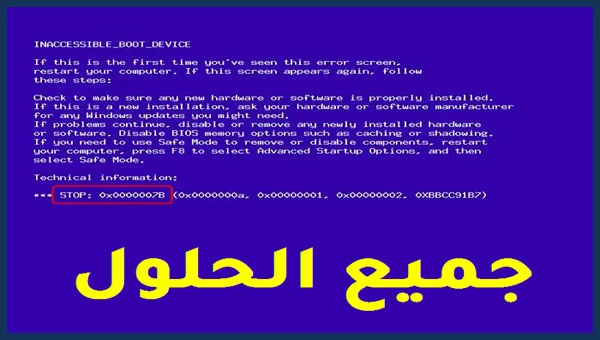
STOP: 0x0000007B INACCESSIBLE_BOOT_DEVICE
يمكن أيضا اختصار خطأ STOP 0x0000007B على أنه STOP 0x7B ، ولكن رمز STOP الكامل سيكون دائما ما يتم عرضه على رسالة STOP على الشاشة الزرقاء.
إذا كان نظام التشغيل Windows قادرا على بدء التشغيل بعد الخطأ STOP 0x7B ، فقد تتم مطالبتك باستخدام نظام التشغيل Windows الذي تم استرداده من رسالة إيقاف تشغيل غير متوقعة تظهر:
Problem Event Name: BlueScreen
BCCode: 7b
قد تواجه أي من أنظمة التشغيل المستندة إلى نظام التشغيل Microsoft Windows NT الخطأ STOP 0x0000007B. يتضمن ذلك Windows 10 و Windows 8 و Windows 7 و Windows Vista و Windows XP و Windows 2000 و Windows NT.
ملاحظة : إذا لم يكن STOP 0x0000007B هو رمز STOP الدقيق الذي تراه أو INACCESSIBLE_BOOT_DEVICE ليست هي الرسالة بالضبط ، فالرجاء التحقق من القائمة الكاملة لرموز خطأ STOP والرجوع إلى معلومات تحري الخلل وإصلاحه لرسالة STOP التي تراها.
كيفية إصلاح أخطاء STOP 0x0000007B
ملاحظة : قد تتطلب منك بعض هذه الخطوات الوصول إلى Windows عبر "الوضع الآمن". فقط تخطي هذه الخطوات إذا كان ذلك غير ممكن.
1 : أعد تشغيل الكمبيوتر إذا لم تقم بذلك بالفعل. قد يكون خطأ الشاشة الزرقاء STOP 0x0000007B خطأ.
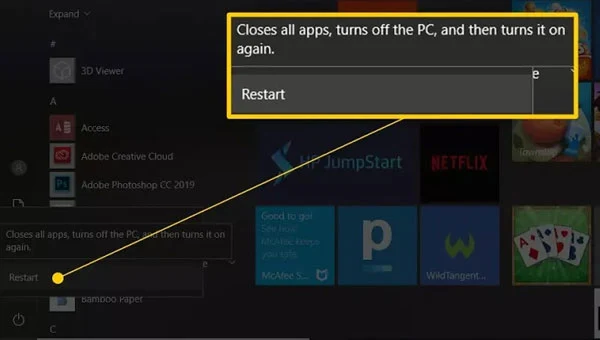
- هل قمت فقط بتثبيت أو إجراء تغيير على وحدة تحكم القرص الصلب؟ إذا كان الأمر كذلك ، فهناك فرصة جيدة لأن التغيير الذي أجريته تسبب في حدوث خطأ STOP 0x0000007B.
- التراجع عن التغيير واختبار خطأ الشاشة الزرقاء 0x7B.
- اعتمادا على التغييرات التي أجريتها ، قد تتضمن بعض الحلول :
- إزالة أو إعادة تكوين وحدة تحكم محرك الأقراص الصلبة المثبتة حديثابدء التشغيل مع Last Known Good Configuration للتراجع عن تغييرات السجل وبرنامج التشغيل ذات الصلةاستخدام "استعادة النظام" للتراجع عن التغييرات الحديثة
- استرجاع برنامج تشغيل جهاز التحكم في القرص الصلب إلى الإصدار السابق لتحديث برنامج التشغيل
- تحقق من إنهاء سلسلة SCSI بشكل صحيح ، على افتراض أنك تستخدم محركات الأقراص الصلبة SCSI في جهاز الكمبيوتر الخاص بك. من المعروف أن إنهاء SCSI غير الصحيح يسبب أخطاء STOP 0x0000007B.
ملحوظة : لا تستخدم معظم أجهزة الكمبيوتر المنزلية محركات الأقراص الصلبة SCSI ولكن بدلا من ذلك PATA أو SATA.
- تحقق من تثبيت القرص الصلب بشكل صحيح. قد يتسبب محرك الأقراص الثابت المثبت بشكل غير صحيح في إيقاف 0x0000007B وأخطاء أخرى.
- تحقق من تكوين القرص الصلب بشكل صحيح في BIOS. قد يحدث خطأ STOP 0x0000007B إذا كانت إعدادات محرك الأقراص الثابتة في BIOS غير صحيحة.
- فحص جهاز الكمبيوتر الخاص بك للبحث عن الفيروسات. يمكن أن تسبب بعض البرامج الضارة التي تصيب سجل التمهيد الرئيسي (MBR) أو قطاع التمهيد أخطاء STOP 0x0000007B.
هام : تأكد من تحديث برنامج فحص الفيروسات وتكوينه لمسح قطاع MBR والتمهيد. راجع قائمة أفضل برامج مكافحة الفيروسات المجانية إذا لم يكن لديك بالفعل برنامج.
10 : قم بتحديث برامج تشغيل وحدة التحكم في القرص الصلب لديك. إذا كانت برامج تشغيل وحدة تحكم محرك الأقراص الثابتة قديمة أو غير صحيحة أو تالفة ، فمن المحتمل أن يحدث خطأ الإيقاف STOP 0x0000007B.
ملاحظة : في حالة حدوث خطأ STOP 0x0000007B أثناء عملية إعداد Windows وكنت تشك في أن السبب يتعلق ببرنامج التشغيل ، فتأكد من تثبيت أحدث برنامج تشغيل لجهاز التحكم في محرك الأقراص الصلبة من الشركة المصنعة للاستخدام أثناء تثبيت نظام التشغيل.
هذا هو الحل المحتمل إذا كان الرقم الست عشري الثاني بعد رمز STOP هو 0xC0000034.
- تغيير وضع SATA في BIOS إلى وضع IDE. يمكن أن يؤدي تعطيل بعض الميزات المتقدمة لمحركات أقراص SATA في BIOS إلى إيقاف ظهور خطأ STOP 0x0000007B ، خاصةً إذا كنت تشاهده في نظام التشغيل Windows XP أو أثناء تثبيت نظام التشغيل Windows XP.
ملاحظة : اعتمادا على إصدار BIOS وإصداره ، قد تتم الإشارة إلى وضع SATA كوضع AHCI وقد يشار إلى وضع IDE إما باسم Legacy أو ATA أو Compatibility Mode.
على الرغم من أنه ليس حلاً شائعًا ، فقد ترغب أيضا في تجربة العكس - معرفة ما إذا كان وضع IDE محددا في BIOS وإذا كان الأمر كذلك ، فقم بتغييره إلى AHCI ، خاصة إذا رأيت الخطأ STOP 0x0000007B في نظام التشغيل Windows 10 و Windows 8 و Windows 7 ، أو Vista.
إذا رأيت خطأ STOP هذا بعد إجراء تغيير BIOS على جهاز كمبيوتر يعمل بنظام Windows 7 أو Windows Vista ، فقد تحتاج إلى تمكين برنامج تشغيل القرص AHCI. راجع إرشادات Microsoft حول إجراء هذا التغيير في تسجيل Windows.
- قم بتشغيل chkdsk على القرص الصلب الخاص بك. في حالة تلف وحدة تخزين التمهيد ، قد يعمل الأمر chkdsk على إصلاح التلف.
هام : من المحتمل أن تضطر إلى تشغيل chkdsk من وحدة التحكم بالاسترداد.
من المحتمل أن يكون هذا هو الحل إذا كان الرقم الست عشري الثاني بعد رمز STOP هو 0xC0000032.
- إجراء اختبار شامل لمحرك الأقراص الثابت. إذا كان محرك الأقراص الثابتة لديك يعاني من مشكلة مادية ، فمن المحتمل جدا أن يكون الخطأ STOP 0x0000007B الذي تراه.
- استبدل القرص الصلب إذا كانت التشخيصات التي تكملها تشير إلى وجود مشكلة في الجهاز مع محرك الأقراص.
قم بتشغيل الأمر fixmbr لإنشاء سجل تمهيد رئيسي جديد. قد يتسبب سجل التمهيد الرئيسي التالف في حدوث خطأ STOP 0x0000007B.
من المحتمل أن يكون هذا هو الحل إذا كان الرقم الست عشري الثاني بعد رمز STOP هو 0xC000000E.
- مسح CMOS. في بعض الأحيان يحدث خطأ STOP 0x0000007B بسبب مشكلة في ذاكرة BIOS. مسح CMOS يمكن أن يحل هذه المشكلة.
- تحديث BIOS الخاص بك. في بعض الحالات ، قد يتسبب BIOS قديم في حدوث خطأ STOP 0x0000007B بسبب عدم التوافق مع وحدة تحكم محرك الأقراص الثابتة.
- قم بتحديث البرنامج الثابت لوحدة التحكم في القرص الصلب إن أمكن. كما هو الحال مع BIOS في الخطوة السابقة ، قد يؤدي عدم التوافق إلى حدوث خطأ 0x7B وقد يؤدي تحديث البرنامج الثابت من الشركة المصنعة إلى حل المشكلة.
- إصلاح تثبيت ويندوز الخاص بك. إذا كنت قد استبدلت اللوحة الأم في الكمبيوتر دون إعادة تثبيت Windows ، فمن المحتمل أن يؤدي ذلك إلى حل مشكلتك.
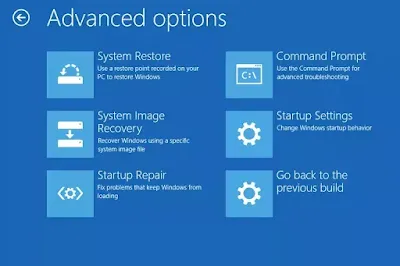
ملاحظة : في بعض الأحيان ، لن يصلح إصلاح Windows خطأ STOP 0x0000007B. في هذه الحالات ، يجب أن يقوم التثبيت النظيف لنظام Windows بالخدعة.
إذا لم تقم فقط باستبدال اللوحة الأم ، فمن المحتمل ألا تؤدي إعادة تثبيت Windows إلى حل مشكلة STOP 0x7B.
- إجراء استكشاف الأخطاء وإصلاحها خطأ STOP الأساسية. إذا لم تساعد أي من الخطوات المحددة أعلاه في إصلاح الخطأ STOP 0x0000007B الذي تشاهده ، فراجع دليل استكشاف الأخطاء وإصلاحها STOP العام. نظرا لأن معظم أخطاء الإيقاف STOP تحدث بالمثل ، فقد تساعد بعض الاقتراحات.
واسمحوا لي أن أعرف إذا كنت قد أصلحت شاشة زرقاء من الموت باستخدام رمز STOP 0x0000007B STOP باستخدام طريقة لا أمتلكها أعلاه. أرغب في تحديث هذه الصفحة باستخدام معلومات استكشاف الأخطاء وإصلاحها STOP 0x0000007B الأكثر دقة قدر الإمكان.
